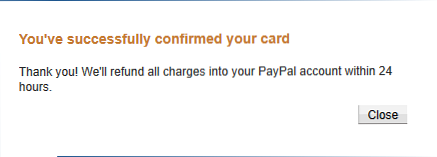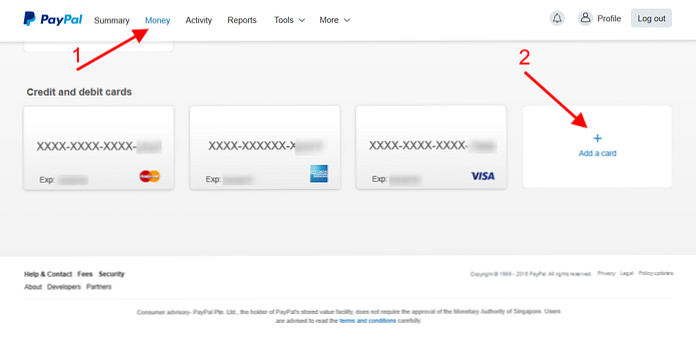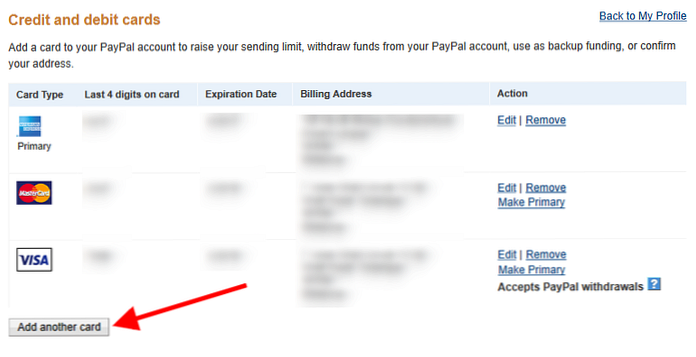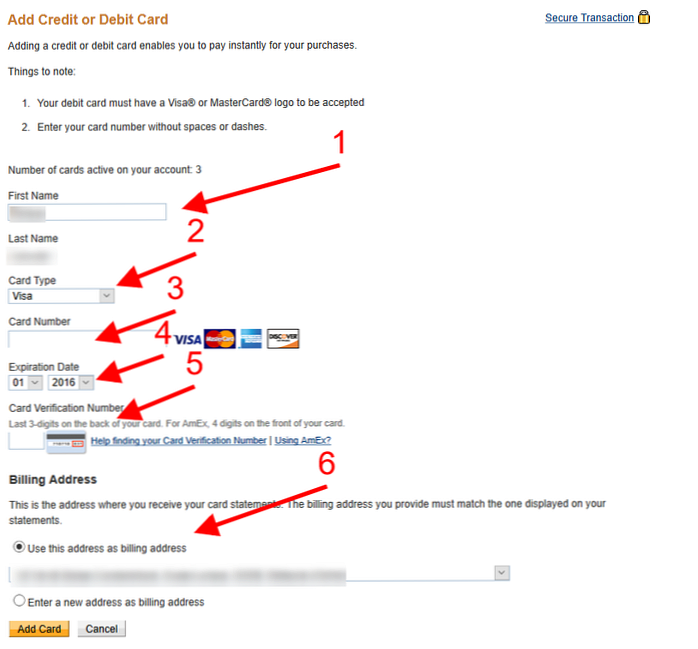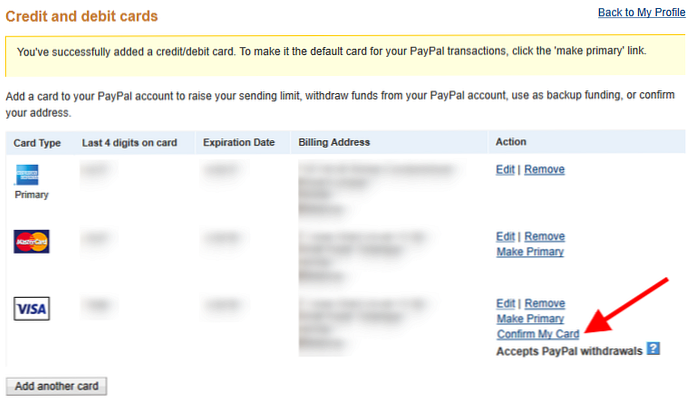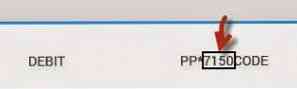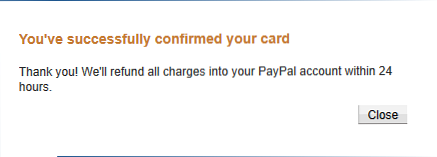Cara Mengesahkan Akaun PayPal Dengan Kad Visa Maya
Walaupun anda tidak memerlukan kad kredit yang dilampirkan ke akaun Paypal anda jika anda menerima wang, anda akan memerlukan satu pautan jika anda menghantar wang. Daripada kad bank biasa anda, anda boleh memautkan kad Visa Virtual atau kad debit bitcoin.
Dalam tutorial ini saya akan menunjukkan kepada anda bagaimana anda boleh menggunakan kad debit bitcoin yang dikeluarkan oleh E-Coin dengan akaun PayPal anda. Kad debit bitcoin boleh dikeluarkan hampir dan dikaitkan dengan Visa.
Sebelum saya mula, ambil perhatian bahawa tutorial ini berfungsi paling baik untuk mereka yang sudah mempunyai bitcoin, kerana kos kad sebanyak $ 3 mesti dibayar dalam bitcoin dan anda memerlukan sekurang-kurangnya $ 3 dalam kad untuk proses pengesahan Paypal (ini boleh dikembalikan).
Mengenai E-Coin dan Wirex
E-Coin adalah penyedia kad debit bitcoin terkemuka, yang memberikan pengguna cara mudah untuk menukar mata wang antara tradisional dan bitcoin menggunakan dompet bitcoin. Anda boleh menempah sehingga tiga kad E-Coin dalam 3 mata wang yang berlainan: USD, GBP, dan EUR. Kad E-Coin juga merupakan kad Visa.
Terdapat dua bentuk kad untuk memesan: anda boleh mendapatkan kad maya dihantar kepada anda melalui e-mel, atau memilih untuk mempunyai kad plastik yang dihantar kepada anda melalui pos. Kad fizikal diterima di seluruh dunia dan di lebih dari 100 negara, di mana-mana tempat yang mempunyai tanda "Visa / Mastercard diterima" dipaparkan.

Kerana pertikaian nama (banyak perniagaan lain berkongsi nama yang sama), e-Coin dijenamakan semula sebagai Wirex. Wirex boleh didapati sebagai aplikasi di Play Store dan App Store.
Langkah 1: Daftar Akaun E-Coin
Pergi ke laman web E-Coin, klik mendaftar dan isikan alamat e-mel dan kata laluan anda. A e-mel pengaktifan masa yang sensitif akan dihantar kepada anda; klik pada pautan dan akaun anda dibuka.

Anda juga boleh melakukan proses yang sama melalui apl mudah alihnya, yang disokong untuk Android dan iOS.
Langkah 2: Dapatkan Kad Maya
Sebaik sahaja anda didaftarkan, anda boleh melihat halaman akaun anda di mana anda dapat melihat dompet bitcoin anda. Untuk menempah kad maya, memindahkan beberapa bitcoin ke dompet bitcoin anda terlebih dahulu.
Untuk tujuan pengesahan PayPal, anda perlukan setidaknya bitcoin bernilai USD6 dalam dompet anda. Saya cadangkan anda menambah sedikit tambahan kerana harga bitcoin boleh berubah-ubah (kadang-kadang memihak kepada anda).
Untuk bitcoin pemindahan ke dalam dompet bitcoin anda:
- Klik Lihat alamat dan alamat bitcoin akan dihasilkan.

- Selepas bitcoins anda tiba, pesanan kad anda dengan memilih Minta kad baru.

- Pilih mata wang yang anda mahu, pilih Maya dan kunci dalam anda nama, tarikh lahir dan alamat.
- Anda perlu membuat pembayaran $ 3 bitcoin untuk kad. Kad maya akan dihantar ke peti masuk e-mel anda.
Di dalam akaun E-Coin utama anda, anda kini dapat melihat akaun kad maya anda. Masa untuk menambah beberapa dana ke dalam kad maya anda:
- Klik pada Kad beban untuk menukar bitcoin anda ke mata wang kad anda.
- Pilih kad anda, masukkan jumlah sekurang-kurangnya $ 3, dan klik pada Hantar.
Anda kini mempunyai wang dalam kad Visa maya anda.

Kad anda dilengkapi dengan 4 maklumat utama: anda nama, nombor kad, tarikh luput, dan Nombor CVV. Seterusnya, mari kita sahkan akaun PayPal anda.
Langkah 3: Pautan Kad Maya Ke PayPal
-
Masuk ke akaun PayPal anda dan klik pada Tambah Kad> Tambah Kad Lain.
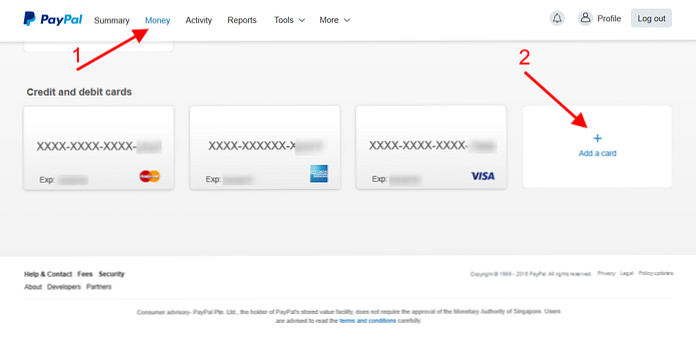
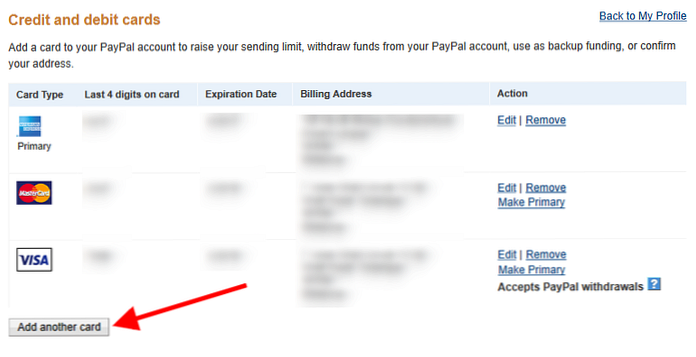
-
Isi kandungan anda nama, anda Maklumat kad E-Coin (pastikan untuk mendapatkan kad Visa maya bukan MasterCard plastik, atau ia tidak akan berfungsi), dan anda alamat. Setelah selesai, klik Tambah kad.
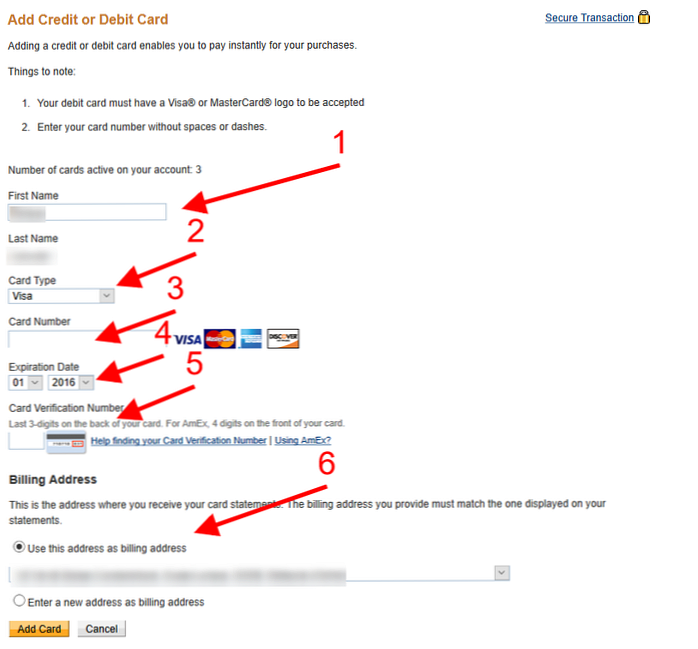
-
PayPal akan meminta anda mengesahkan kad baru. Klik Sahkan kad saya dan PayPal akan memulakan satu siri transaksi untuk mengesahkan kad anda.
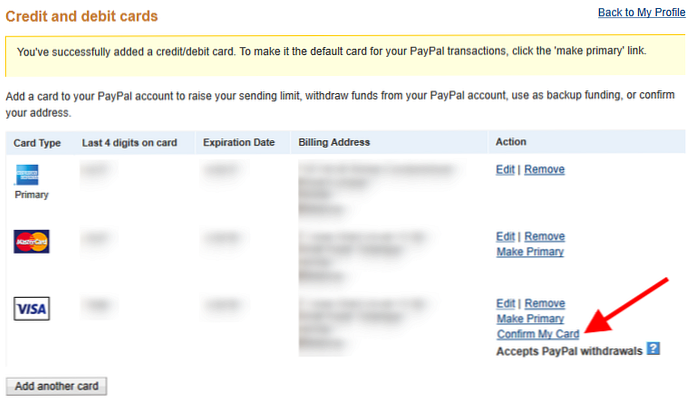
-
Anda akan diminta memasukkan kod PayPal. Sekarang pergi ke akaun E-Coin anda. Di bawah Transaksi Kad, anda akan melihat a Kod 4 digit dari PayPal. Ambil perhatian. Nota: Anda juga boleh melihat kod dari aplikasi Wirex.
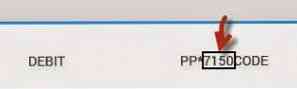
-
Kembali ke akaun PayPal anda dan masukkan kod 4 digit. Kad E-Coin anda kini dipautkan ke akaun PayPal anda.